Cum să rasterizezi în Photoshop
Publicat: 2022-09-05Ați văzut vreodată „Acest strat trebuie rasterizat înainte de a continua. Rasterizați stratul?” apare în Photoshop și te-ai întrebat exact ce cauzează? Adică, desigur, înseamnă că trebuie să rasterizați stratul, dar de ce? Ce este rasterizarea?
Rasterizarea unui strat este ceva pe care îl vei face foarte mult în Photoshop, chiar dacă ești un editor foto. Astăzi, vom acoperi tot ce trebuie să știți despre cum să rasterizați în Photoshop. Aceasta include obiecte inteligente, forme și straturi de text.
Ce înseamnă Rasterizare în Photoshop?
Actul de „rasterizare” este schimbarea unui strat bazat pe vector într-un strat bazat pe pixeli. Cu toate acestea, nu puteți converti un strat de pixeli într-un strat vectorial.
Straturi vectoriale — Vectorii sunt grafice bazate pe formule matematice. Grafica constă din puncte, curbe, linii și culori. Adobe Illustrator este un program bazat pe vectori. Puteți redimensiona o formă vectorială la nesfârșit, iar marginile vor rămâne ascuțite și clare. Cu toate acestea, nu puteți utiliza instrumente de editare bazate pe pixeli pe imagini vectoriale.
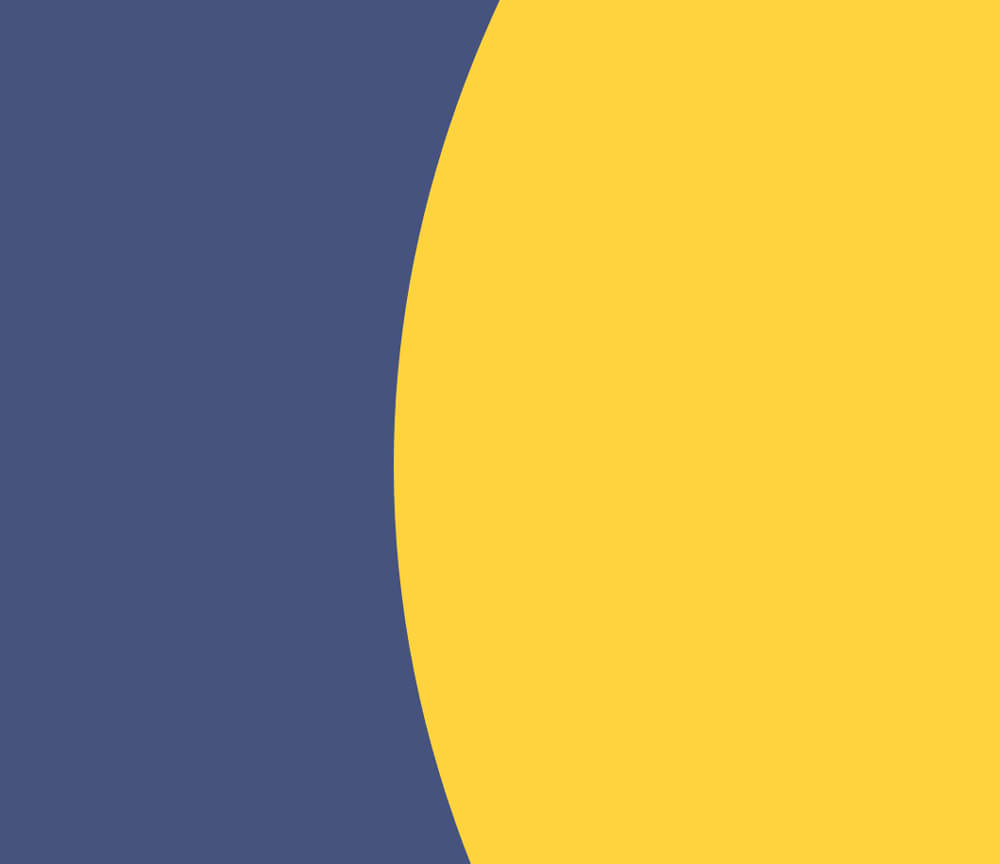
Straturi de pixeli — Straturile de pixeli sunt utilizate pentru orice instrumente de editare bazate pe pixeli. Înseamnă că instrumentul schimbă fizic aspectul unui pixel. Photoshop este în primul rând un editor bazat pe pixeli. Acest lucru este cunoscut și sub numele de „bazat pe raster”.
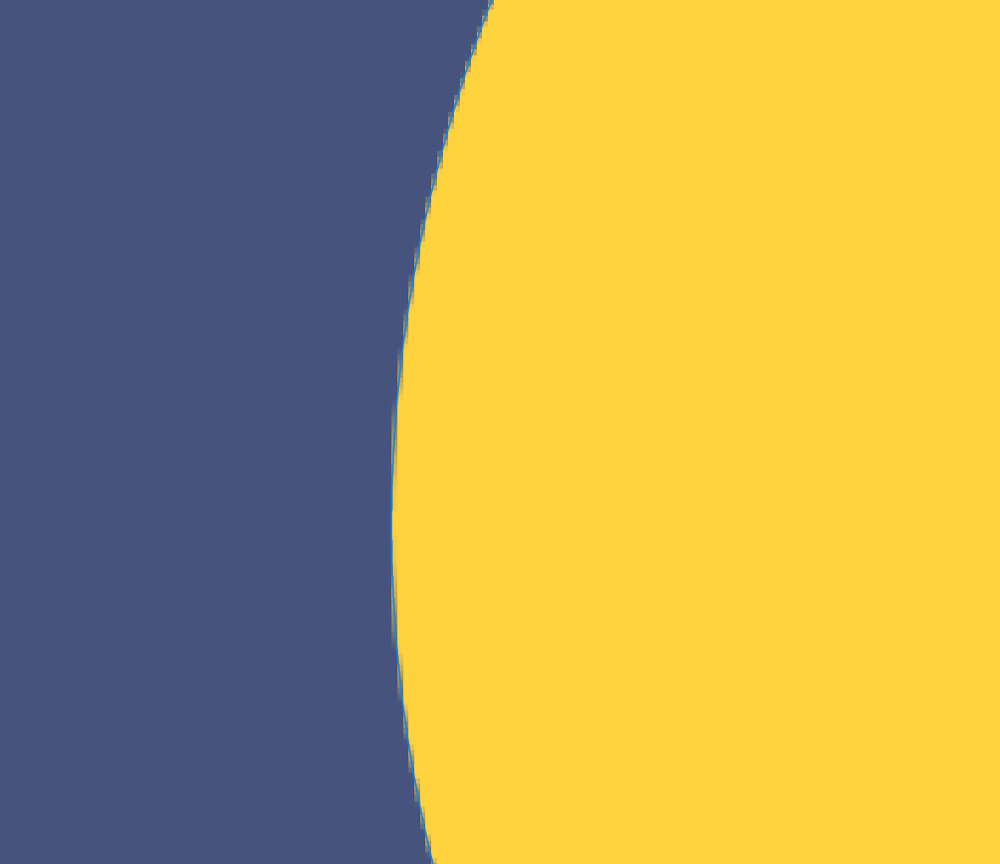
Rețineți că, în Photoshop, straturile vectoriale sunt încă bazate pe pixeli din punct de vedere tehnic, deoarece Photoshop este bazat pe raster, spre deosebire de Illustrator, care este un adevărat program vectorial.
Uneori, formele vectoriale din Photoshop sunt denumite „vexel”, deoarece sunt o combinație de vector și pixel. Cu toate acestea, în Photoshop, straturile vectoriale funcționează similar formelor și textului vectorial tradiționale.
Exteriorul este Smart Objects, care sunt straturi cu alte straturi în interiorul lor. Dar în Photoshop, acestea funcționează la fel ca straturile Formă și Text, unde nu le puteți edita cu instrumente bazate pe pixeli până când nu sunt rasterizate.
Când ar trebui să vă rasterizați straturile?
Ar trebui să rasterizați un strat numai atunci când trebuie să utilizați un instrument de editare bazat pe pixeli direct pe acel strat vectorial. Aceasta include toate instrumentele și filtrele bazate pe pensule.
Din nou, străinul de aici este Smart Objects. Toate filtrele aplicate unui obiect inteligent vor fi transformate într-un filtru inteligent. Cu toate acestea, nu puteți utiliza instrumente bazate pe pensule direct pe obiecte inteligente.
Straturi de text, obiecte inteligente și straturi de formă
Straturile de text, obiectele inteligente și straturile Formă sunt cele trei straturi vectoriale pe care le veți folosi cel mai mult în Photoshop. Deși există și altele, cum ar fi Straturile de umplere.
De fiecare dată când lucrați cu text, forme sau obiecte inteligente, vine punctul în care va trebui să rasterizați un strat. Să ne uităm la avantajele și dezavantajele rasterizării straturilor.

Avantajele și dezavantajele rasterizării straturilor
Pro: Cel mai mare profesionist este capacitatea de a folosi acum instrumente bazate pe pixeli pe un strat. Deoarece Photoshop este bazat pe raster, aproape toate instrumentele sale preferă să editeze un strat raster sau pixel. Straturile de pixeli sunt mult mai flexibile decât straturile vectoriale.
Contra: Odată ce un strat vectorial este rasterizat, formele și textul nu mai pot fi scalate fără măcar o oarecare pierdere a calității. Textul nu mai poate fi schimbat. Și obiectele inteligente devin aplatizate, așa că nu le mai puteți edita filtrele inteligente sau straturile interioare.
De ce Photoshop îmi spune că trebuie să rasterizez un strat?
Dacă obțineți „Acest strat trebuie rasterizat înainte de a continua. Rasterizați stratul?” prompt, asta înseamnă că încercați să utilizați un instrument bazat pe pixeli pe un strat vectorial
Stratul va trebui rasterizat și convertit într-un strat de pixeli înainte de a putea aplica efectul sau de a utiliza instrumentul.
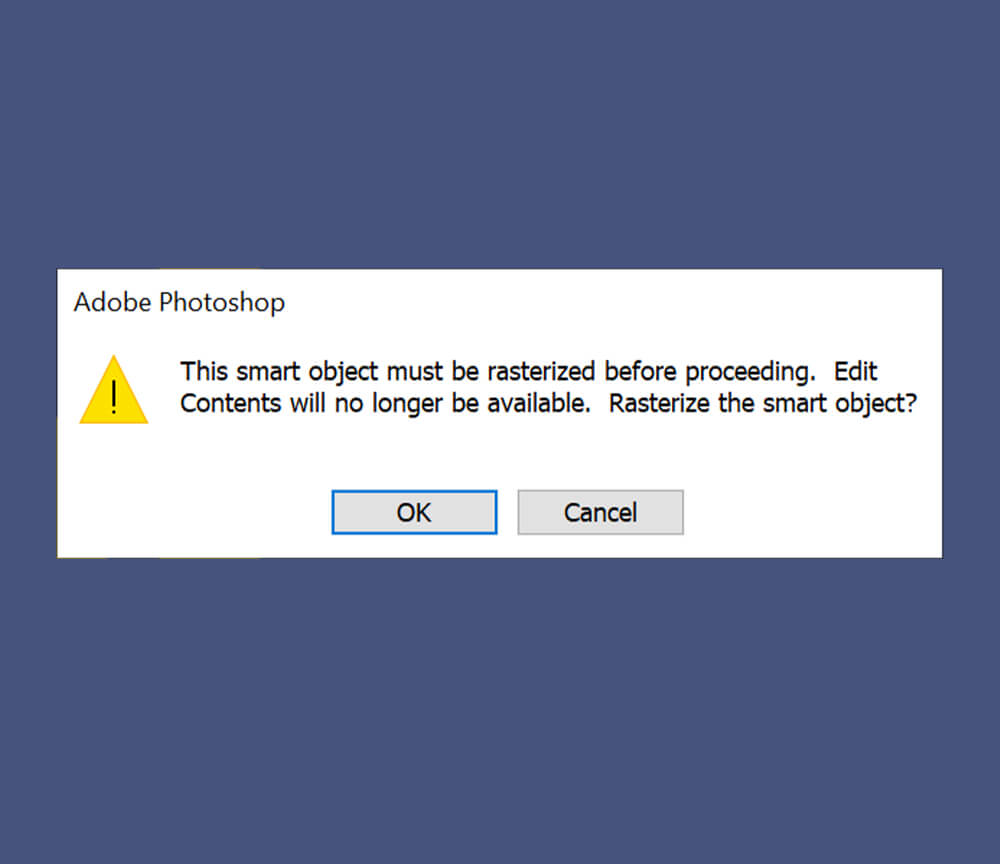
Cum să rasterizezi în Photoshop
Să vedem cum să rasterizați un strat în Photoshop. Există două moduri similare, dar diferite de a rasteriza un strat.
Opțiunea 1: În panoul Straturi, faceți clic dreapta > Rasterizare strat
Mai întâi, selectați stratul pe care doriți să-l rasterizați în panoul de straturi și faceți clic dreapta > Strat raster.
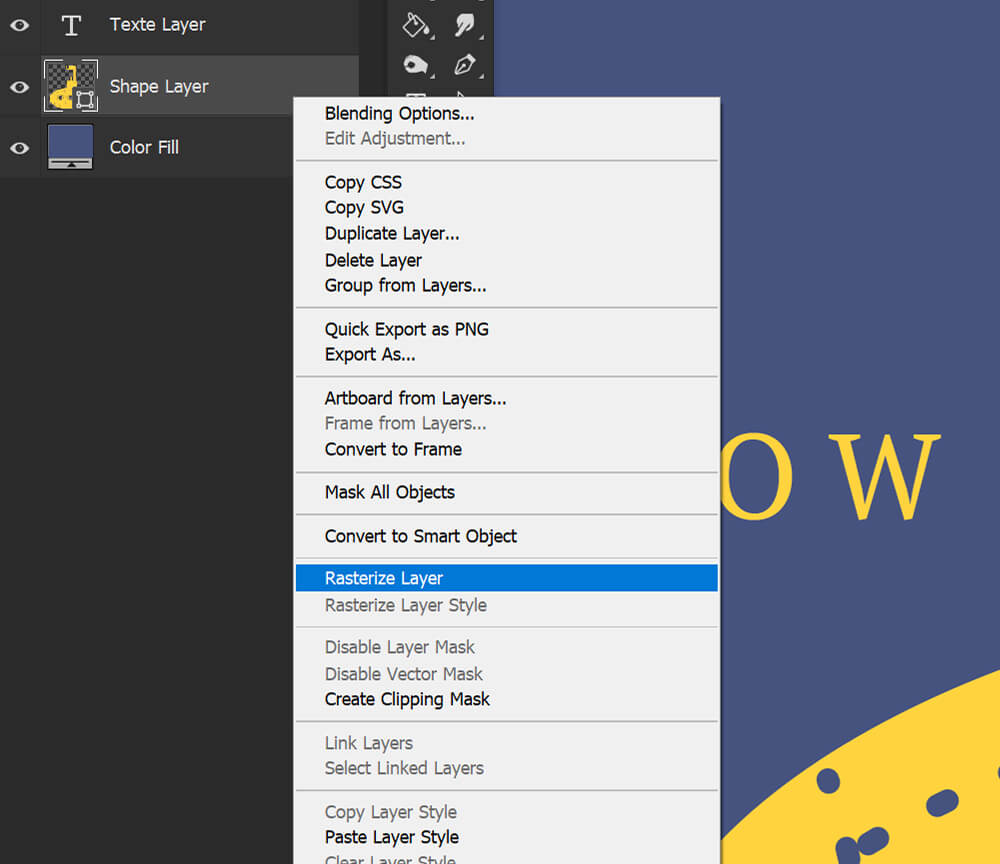
Opțiunea 2: Utilizați Strat > Rasterizare > Strat
Alternativ, puteți accesa Strat > Rasterizare > Strat.
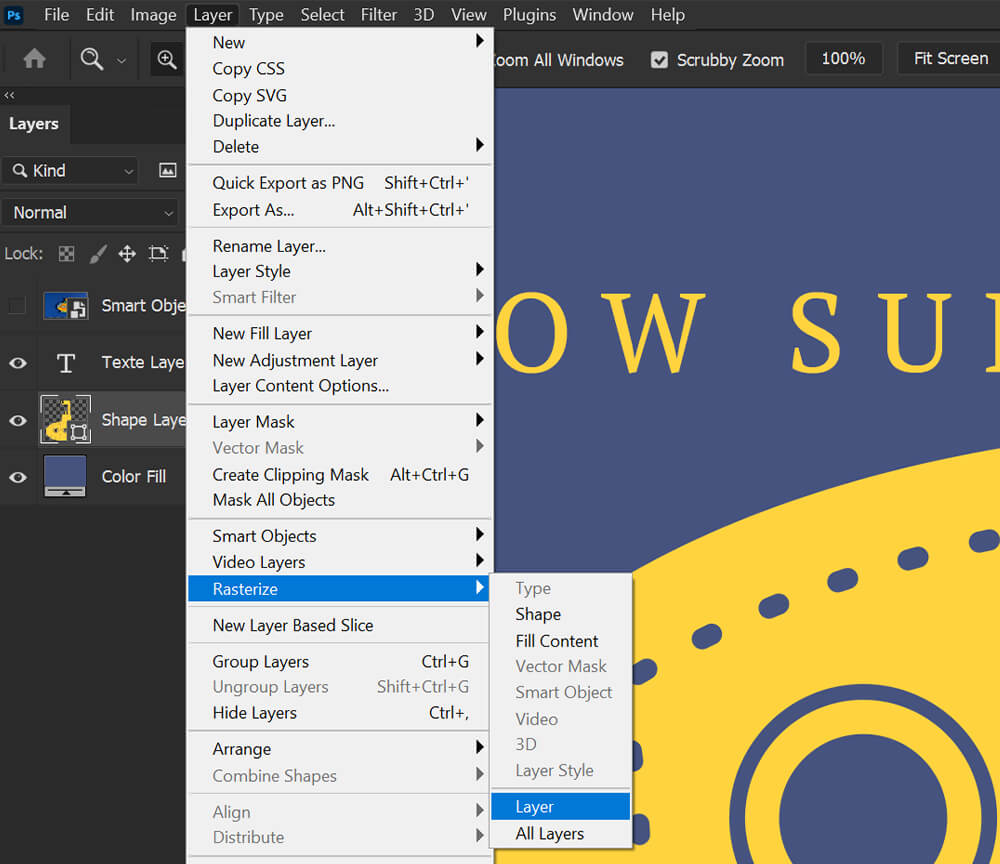
Opțiunea 3: Cum să rasterizați o imagine în Photoshop cu o pensulă Pixel
O altă opțiune este să încercați să editați stratul vectorial folosind o perie bazată pe pixeli, cum ar fi instrumentul Paint. Când Photoshop vă solicită să rasterizați, selectați „OK”.

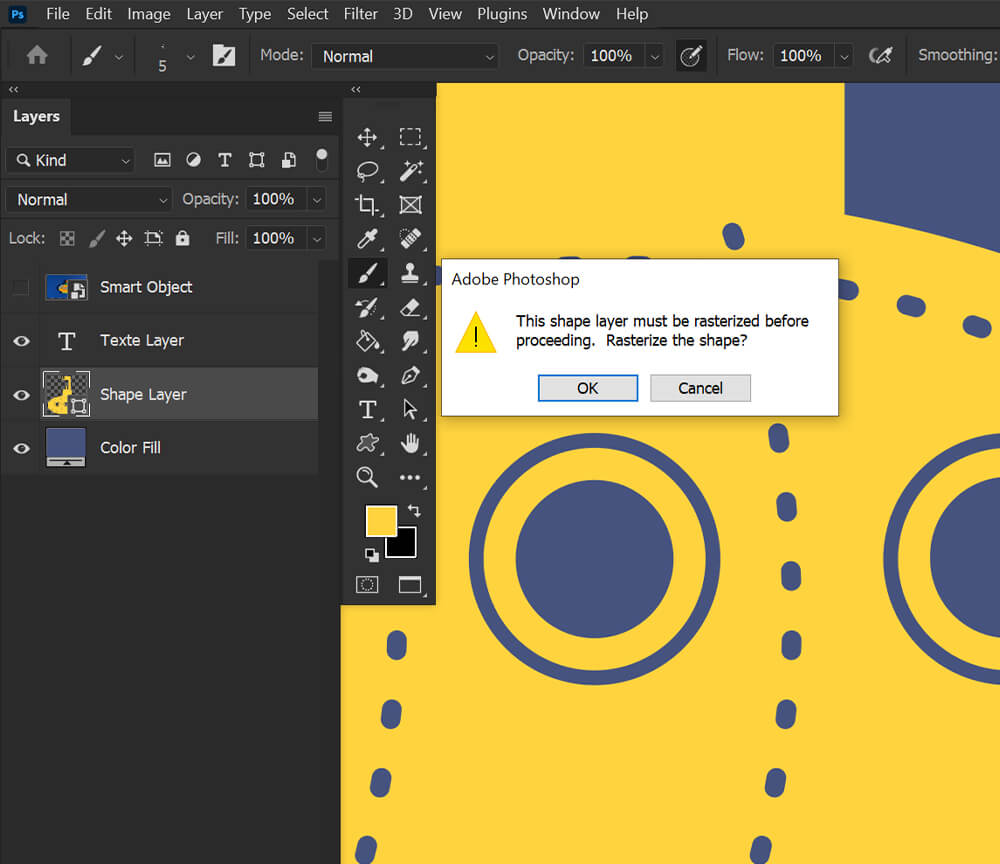
Cum să evitați rasterizarea în Photoshop
Singura modalitate de a evita rasterizarea unui strat este să nu editați acele straturi folosind instrumente și filtre bazate pe raster.
Cu toate acestea, există o mulțime de moduri de a lucra „nedistructiv” în Photoshop, astfel încât stratul vectorial să rămână protejat și intact.
Ce înseamnă „editare non-distructivă”?
Editarea nedistructivă înseamnă editarea într-un mod care nu editează, modifică, adaugă sau distruge permanent pixeli.
Iată câteva exemple de instrumente de editare nedistructive în Photoshop:
- Măști de straturi
- Straturi de ajustare
- Filtre inteligente
- Straturi tăiate
Care sunt alternativele la rasterizare?
Există câteva alternative la rasterizarea unei imagini; dacă poți evita, ar trebui.
Editați vectorul însuși
Nu utilizați instrumentul Umplere pe straturi vectoriale. Puteți edita oricând culoarea unui strat vectorial fără a rasteriza acel strat.
Pur și simplu faceți dublu clic pe pictograma stratului său și se va deschide Color Pick.
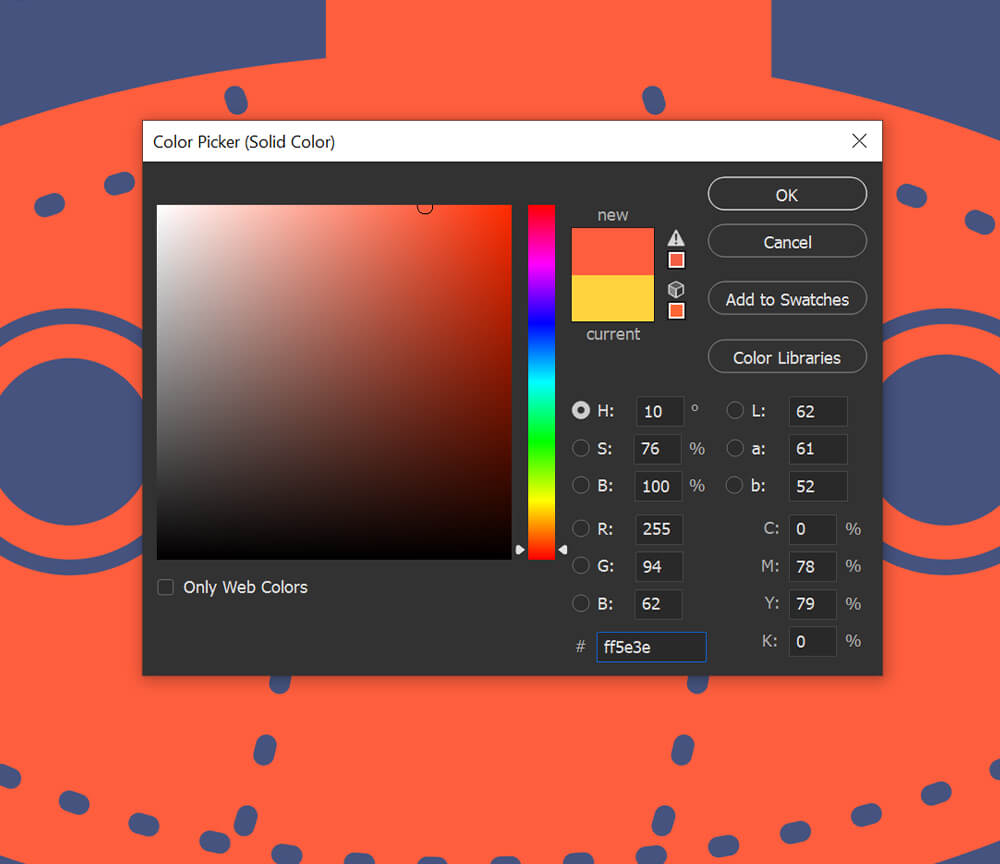
Folosiți Straturi decupate
Evitați să pictați direct pe o formă vectorială sau text. În schimb, creați un nou strat și decupați-l în formă/text.
Puteți decupa un strat într-un alt strat ținând apăsată Alt sau Opțiune pe Mac OS, poziționând indicatorul peste linia care separă cele două straturi din panoul Straturi și făcând clic.
Tot ceea ce este pictat pe stratul decupat va fi limitat la forma vectorială în care este tăiat.
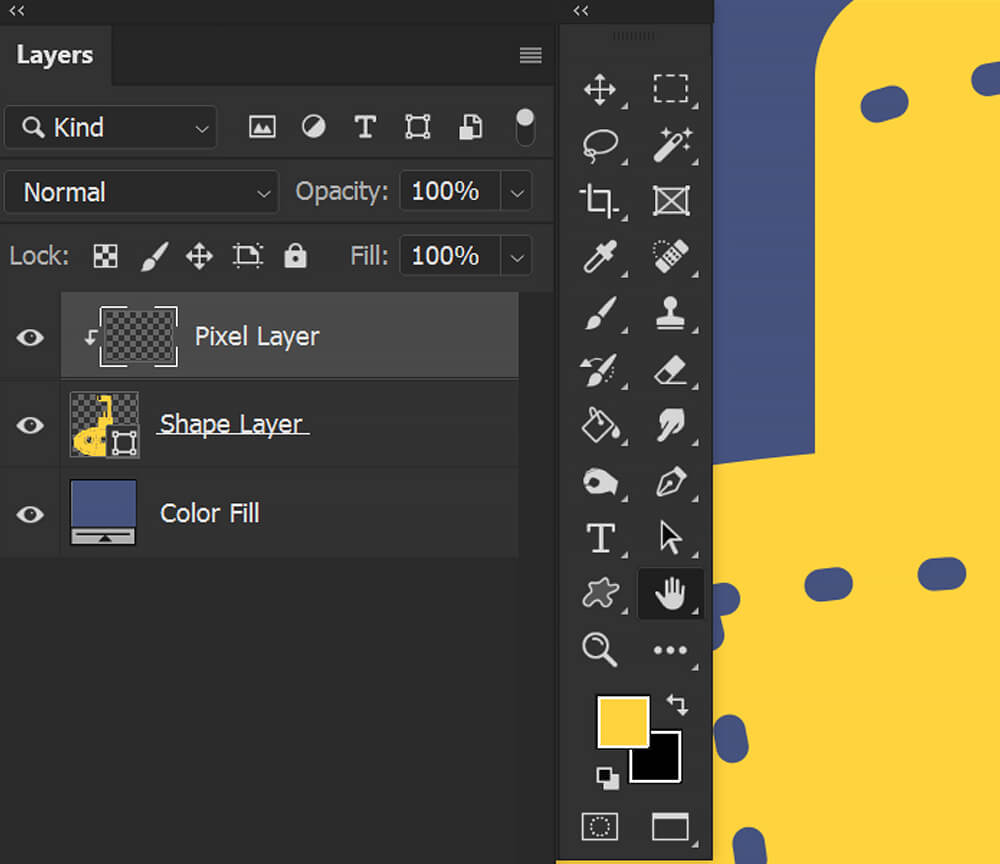
Convertiți în obiecte inteligente
Dacă doriți să utilizați un filtru pe un strat vectorial, dar nu doriți să riscați să rasterizați stratul, puteți converti vectorul într-un obiect inteligent.
Când aplicați un filtru unui obiect inteligent, filtrul devine un filtru inteligent. Puteți modifica oricând setările Smart Filter. De asemenea, le puteți activa și dezactiva, similar straturilor.
Puteți converti un strat într-un obiect inteligent selectând stratul din panoul de straturi și făcând clic pe Rick > Convertiți în obiect inteligent.
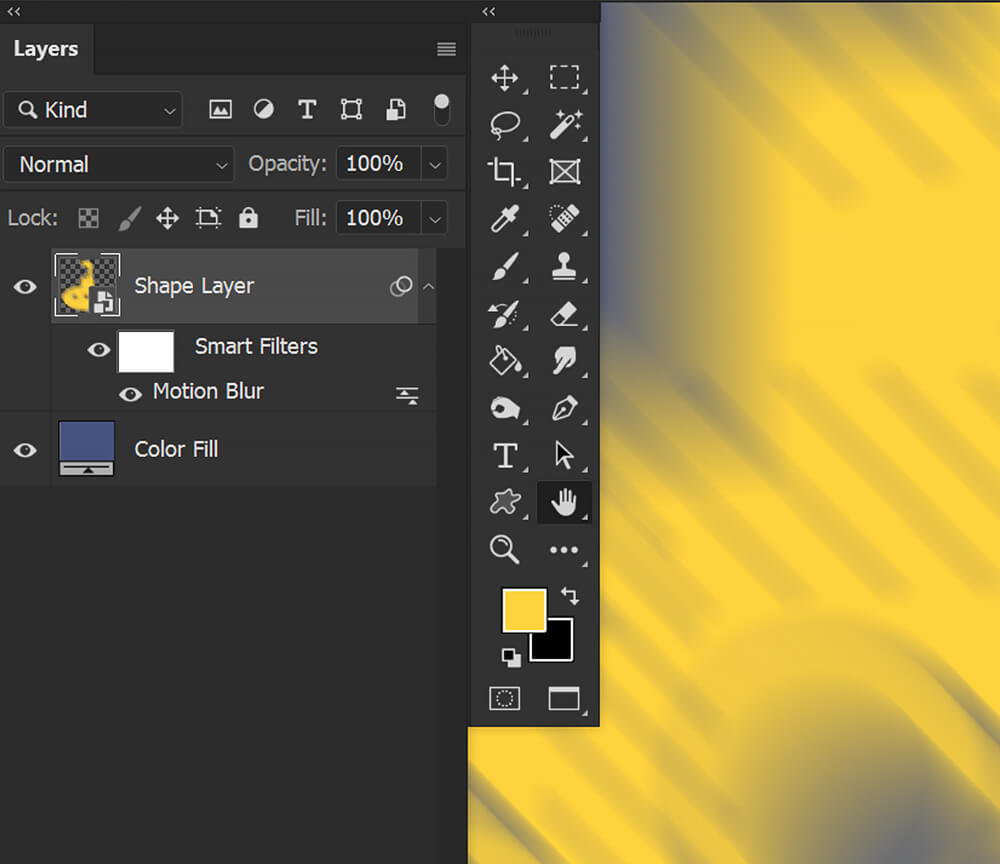
Creați un duplicat
În cele din urmă, puteți crea o copie de rezervă a formei sau textului dvs. selectând stratul și duplicându-l cu Control/Command-J.
Apoi puteți ascunde stratul vectorial original, astfel încât să rămână în afara drumului și este acolo dacă doriți vreodată forma vectorială din nou.

Modificări (reducere) în calitate cu rasterizare
După rasterizarea unui strat, acel strat nu va fi predispus să devină neclar dacă este redimensionat, întins sau supraeditat.
Dacă măriți dimensiunea unei forme rasterizate, marginile vor deveni mai neclare cu cât aceasta devine mai mare. Dacă micșorați o formă rasterizată și apoi o măriți din nou, veți observa și mai multă neclaritate.
Acest lucru se datorează faptului că, atunci când redimensionați un strat raster sau bazat pe pixeli, modificați stratul permanent.

Puteți anula o rasterizare în Photoshop?
Puteți anula o rasterizare numai dacă ați făcut recent rasterizarea. Rasterizarea va trebui să fie în istoricul dvs. de anulări. Altfel, este permanent.
Apăsați Ctrl + Z dacă tocmai ați rasterizat o imagine pentru a efectua o anulare imediată.
Altertnvley, puteți merge la panoul Istoric și faceți clic pe starea înainte de rasterizare. Acest lucru va anula și toți pașii de după rasterizare.
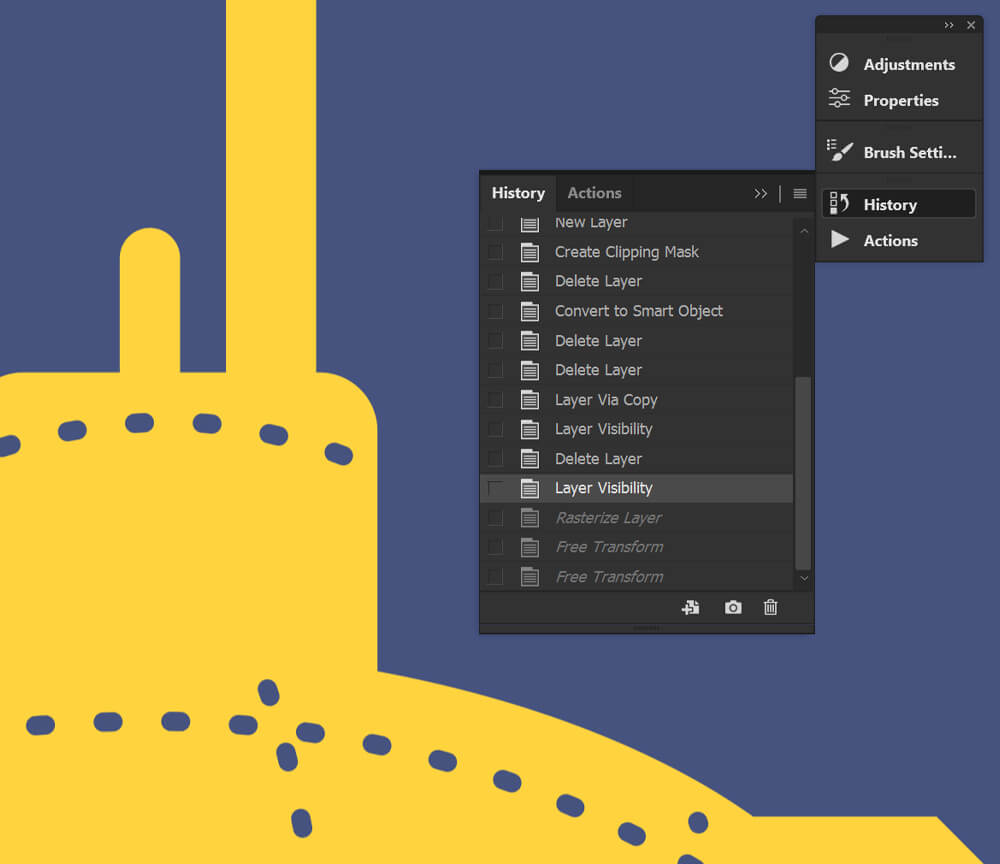
Concluzie
Așa se rasterizează în Photoshop! Cel mai bine este întotdeauna să vă păstrați intacte straturile vectoriale. De aceea recomand întotdeauna tehnici de editare nedistructive.
Dacă editați într-un mod nedistructiv, nu va trebui niciodată să vă faceți griji că regretați rasterizarea unei imagini. Cu toate acestea, dacă trebuie să rasterizați, mergeți la ea. Uneori, straturile pur și simplu nu mai trebuie să fie un strat vectorial.
Rasterizarea nu este un lucru rău, până la urmă.
